win10系统缓存怎么清理,win10电脑缓存彻底清除方法
时间:2016-10-13 来源:互联网 浏览量:
清理系统缓存,可以节省C盘空间,今天来说一下win10系统缓存怎么清理?有需要的用户可以看看以下的教程。
具体方法如下:
1、点击开始菜单,点击设置。
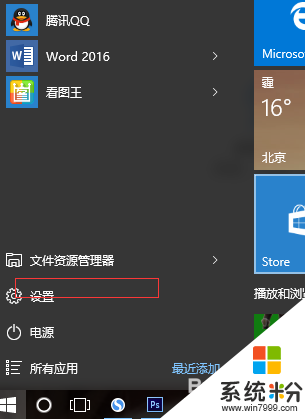
2、进入设置页面,点击系统。
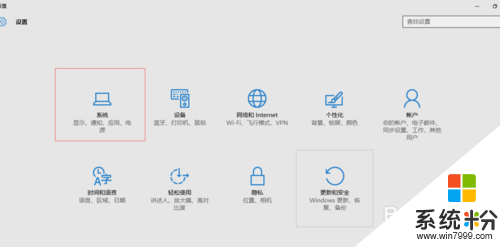
3、进入系统设置,点击左侧的存储,再单击右侧的c盘。
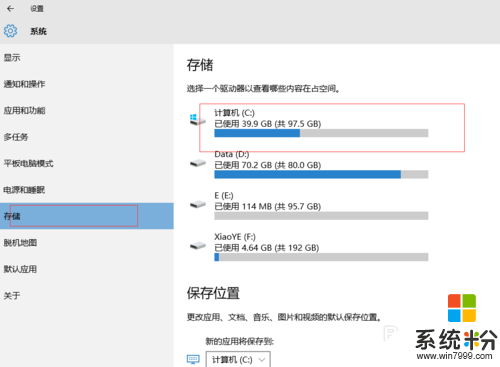
4、进入c盘存储设置,下拉看到临时文件,点击临时文件。
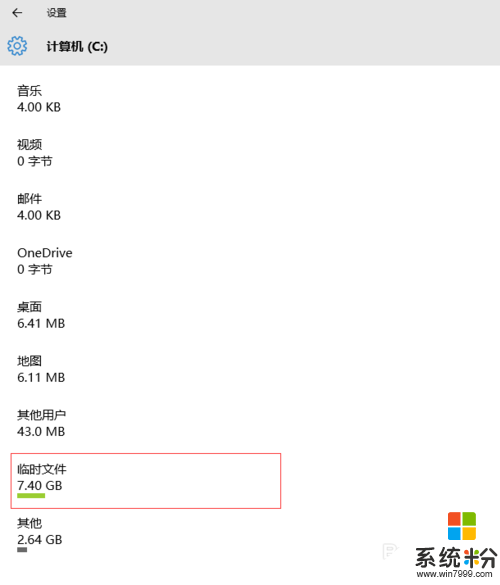
5、点击删除临时文件,就ok了。
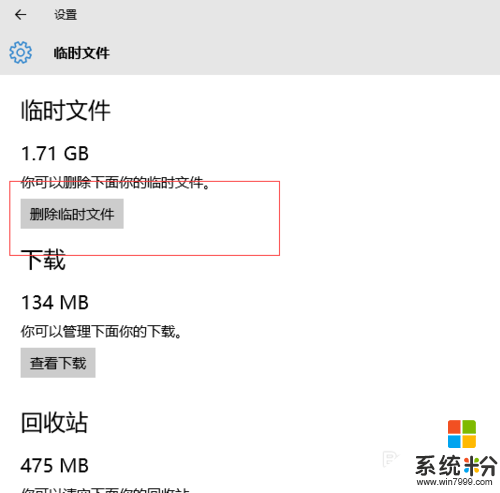
【win10系统缓存怎么清理】关于这个问题这里已经为大家解决了,觉得有用的话可以分享给身边有需要的小伙伴。还有其的ghost系统下载后使用的疑问都可以上系统粉官网查看。
我要分享:
相关教程
- ·Win10怎么清除DNS缓存?Win10系统刷新DNS缓存的方法
- ·windows缓存清理 win10如何清理系统缓存空间
- ·Win10怎么清除磁贴缓存?Win10关机自动清除磁贴缓存的方法
- ·如果清除win10应用缓存?win10清理应用缓存加快运行速度!
- ·怎样清理Win10应用商店缓存?清理Win10应用商店缓存的方法有哪些?
- ·如何清理win10应用商店缓存 清理win10应用商店缓存的方法
- ·win10更改硬盘分区 win10调整现有硬盘分区的方法
- ·电脑桌面如何隐藏图标 Windows10系统恢复隐藏的桌面图标方法
- ·windows10儿童模式 Win10电脑的儿童模式设置步骤
- ·文件怎么设置默认打开方式 Win10文件默认打开方式设置方法
win10系统教程推荐
- 1 windows10儿童模式 Win10电脑的儿童模式设置步骤
- 2 电脑定时开关机在哪里取消 win10怎么取消定时关机
- 3 可以放在电脑桌面的备忘录 win10如何在桌面上放置备忘录
- 4怎么卸载cad2014 CAD2014清理工具(win10系统)
- 5电脑怎么设置网线连接网络 Win10笔记本电脑有线连接网络设置步骤
- 6电脑桌面无线网络图标不见了 win10 无线网络图标不见了怎么恢复
- 7怎么看到隐藏文件 Win10如何显示隐藏文件
- 8电脑桌面改到d盘,怎么改回c盘 Win10桌面路径修改后怎么恢复到C盘桌面
- 9windows过期不激活会怎么样 win10过期了还能更新吗
- 10windows10中文输入法用不了 Win10打字中文乱码怎么办
win10系统热门教程
- 1 windows10修改远程端口 Windows如何修改远程桌面默认端口
- 2 Win10打开软件弹出ie是怎么回事?
- 3 如何从Win10重装win7系统?Win10系统换成Win7系统教程
- 4W10系统TH2设置面板无法打开的解决方法
- 5Win10应用商店打不开提示检查连接解决方案
- 6提升Win10游戏性能的方法。怎样提升Win10游戏性能?
- 7Win10 kms激活工具无毒分享!(HEU KMS Activator)
- 8windows10测试模式怎样开启\关闭
- 9win10无线wifi或有线网经常掉线怎么解决? win10无线wifi或有线网经常掉线如何处理?
- 10win10任务栏透明怎么设置,win10任务栏透明设置方法
最新win10教程
- 1 win10更改硬盘分区 win10调整现有硬盘分区的方法
- 2 电脑桌面如何隐藏图标 Windows10系统恢复隐藏的桌面图标方法
- 3 windows10儿童模式 Win10电脑的儿童模式设置步骤
- 4文件怎么设置默认打开方式 Win10文件默认打开方式设置方法
- 5笔记本菜单栏怎么设置在底部 怎样把Win10任务栏还原到底部
- 6电脑定时开关机在哪里取消 win10怎么取消定时关机
- 7电脑修复dns Win10 DNS设置错误怎么修复
- 8电脑上隐藏的qq图标怎么出来 Win10任务栏qq图标消失怎么办
- 9win10系统在哪里看 win10系统如何查看电脑配置
- 10电脑输入法打出来的字是繁体字 Windows10输入法变成了繁体怎么转换为简体
